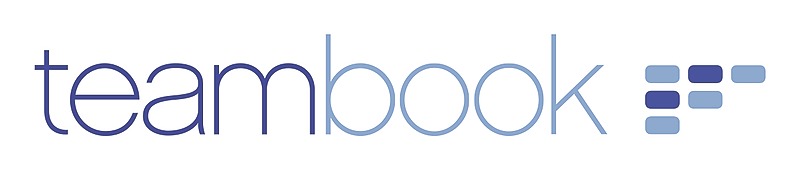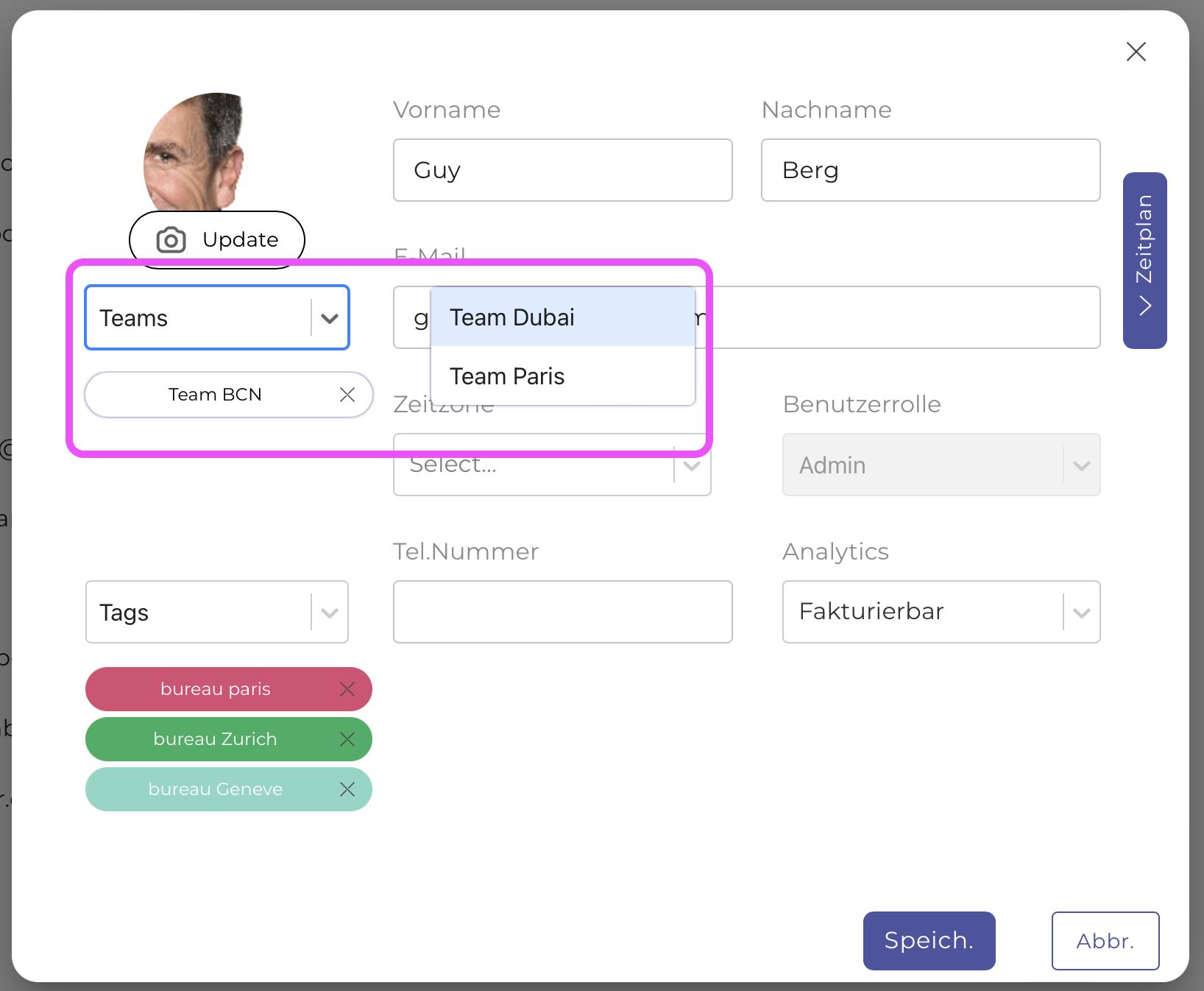Wenn Sie nur ein Team verwalten, müssen Sie nichts Besonderes tun: Jeder neu angelegte Benutzer wird automatisch zu diesem einen Team hinzugefügt und erscheint entsprechend in der Plantafel.
Wenn Sie mehrere Teams verwalten und daran denken, dass ein Benutzer zu mehr als einem Team gehören kann, müssen Sie den/die Benutzer zu jedem Team hinzufügen, zu dem er/sie gehört.
Dadurch wird sichergestellt, dass der/die Benutzer in der/den entsprechenden Plantafel(n) angezeigt wird/werden.
Um einen Benutzer mehreren Teams zuzuordnen, haben Sie zwei Möglichkeiten:
A. Entweder geben Sie beim Anlegen des Benutzers jedes der Teams in der Benutzertafel an, indem Sie das/die entsprechende(n) Team(s) im Dropdown-Menü auswählen:
B. Oder Sie fügen den/die entsprechenden Benutzer direkt aus dem Bereich Planung hinzu:
- Gehen Sie zum Bereich Planung
- Vergewissern Sie sich, dass in der Ansicht Ihres Planers das Team angezeigt wird, zu dem Sie einen Benutzer hinzufügen möchten: Wechseln Sie bei Bedarf im Team-Switcher (unten Ihre Namen oben rechts) entsprechend.
- Klicken Sie auf das Symbol Benutzer hinzufügen was sich über der Liste der Benutzer befindet (beachten Sie, dass das Ikon inaktiv ist, wenn ein Filter angewendet ist)
- Wählen Sie im neuen Pop-up-Fenster den Benutzer aus, den Sie hinzufügen möchten (beachten Sie, dass nur Benutzer in der Liste erscheinen, die noch nicht diesem speziellen Team zugewiesen sind. Es ist allerdings möglich, von diesem Dropdown ein neuen Benutzer anzulegen)
- Das Board wird aktualisiert und der neue Benutzer wird hinzugefügt. Beachten Sie, dass Sie jeden Benutzer in der Liste sortieren können (s. Pfeile oben).